Sawetara pangguna Outlook luwih seneng nggolongake email miturut kategori warna kontak pangirim. Nemtokake kategori kanthi manual kudu rumit. Artikel iki bakal ngenalake carane nyadari kanthi otomatis karo Outlook VBA.
Supaya bisa nambah efisiensi kerja ing Outlook, sampeyan bakal ngupayakake ngatur email kanthi luwih apik. Tanpa mangu-mangu, "Kategori Warna" minangka fitur sing apik babagan iki. Akeh pangguna luwih seneng nggunakake kanggo ngatur lan mbedakake mail. Mesthine, basis konkrit saka warna nggolongake email gumantung karo kabiasaan pribadi sampeyan. Contone, sawetara pangguna duwe warna sing dikategorikake kontak, mula, dheweke ngarep-arep bisa nggolongake email miturut kategori kontak pangirim. Yen sampeyan nindakake iki kanthi manual, mesthi bakal rame amarga sampeyan kudu mriksa pisanan kategori kontak pangirim lan banjur kanthi manual nemtokake menyang email.
Kanggo ngatasi syarat iki, sampeyan bisa nggunakake Outlook VBA, sing ngidini Outlook mriksa otomatis kategori kontak pangirim lan nemtokake menyang email anyar. Yen sampeyan kasengsem ing fitur iki, waca kanggo njaluk langkah njlimet lan kode.
Otomatis Kategori Email sing mlebu miturut Kategori Kontak Pengirim
- Kaping pisanan, bukak Outlook banjur pencet tombol tombol "Alt + F11".
- Banjur jendhela editor VBA bakal katon, ing ngendi sampeyan kudu nemokake lan mbukak proyek "ThisOutlookSession".
- Salin lan tempel kode VBA ing ngisor iki menyang "ThisOutlookSession".
Umum Kanthi Acara olItem Minangka Outlook.Item Private Sub Application_Startup() Setel olItems = Outlook.Application.Session.GetDefaultFolder(olFolderInbox).Item End Sub Private Sub olItems_ItemAdd(ByVal Item as Object) Dim oMail as MailItem Dim olContacts as Outlook.Items Dim obj as Dim objVarim as Dim objVari String Set olContacts = Outlook.Application.Session.GetDefaultFolder(olFolderContacts).Item Yen TypeOf Item Iku MailItem Banjur Setel oMail = Item Kanggo Saben obj Ing olContacts Yen TypeOf obj Iku ContactItem Banjur Setel objVariant = obj Yen objVariant = obj Yen objVaddress olCategory = objVariant.Categories oMail.Categories = olCategory End Yen End Yen Sabanjure End Yen End Sub
- Sabanjure, sampeyan kudu menehi sertifikat digital menyang makro anyar.
- Kaping pisanan, gawe sertifikat anyar liwat Sertifikat Digital kanggo Proyek VBA.
- Banjur mlebu digital kode iki.
- Sawise iku, sampeyan bisa ngganti keamanan makro Outlook, mung ngidini makro sing ditandatangani kanthi digital.
- Akhire sampeyan bisa restart Outlook kanggo ngaktifake makro anyar. Wiwit saiki, kabeh email sing mlebu ing folder Inbox bakal otomatis dikategorikake miturut kategori kontak pangirim.
Selehake Kacilakan Outlook sing Ora Dikarepke
Sanajan Outlook disenengi dening akeh pangguna, nanging isih ora bisa ngilangi kacilakan. Sampeyan kudu ngrasa gupuh nalika nandhang kacilakan Outlook sing ora diantisipasi. Aja kuwatir. Sampeyan bisa njupuk tindakan kanggo diagnosa lan ngatasi masalah dhewe, kayata restarting Outlook, mateni add-in pihak katelu, nggawe profil email anyar, lan ndandani Office suite lan liya-liyane. Kasus paling awon kudu ngrusak data Outlook PST, kang banget knotty. Ing skenario iki, sampeyan kudu bali menyang alat eksternal sing kuat, kayata DataNumen Outlook Repair.
Pambuka Pengarang:
Shirley Zhang punika pakar Recovery data ing DataNumen, Inc., sing dadi pimpinan donya ing teknologi pemulihan data, kalebu ndandani rusak SQL mdf db lan produk software repair Outlook. Kanggo informasi luwih lengkap riko www.datanumensitus

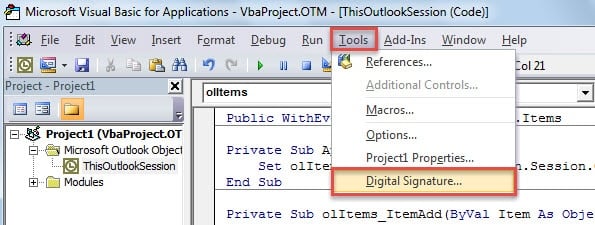
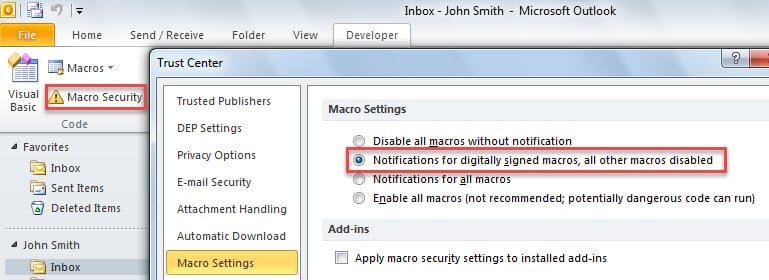
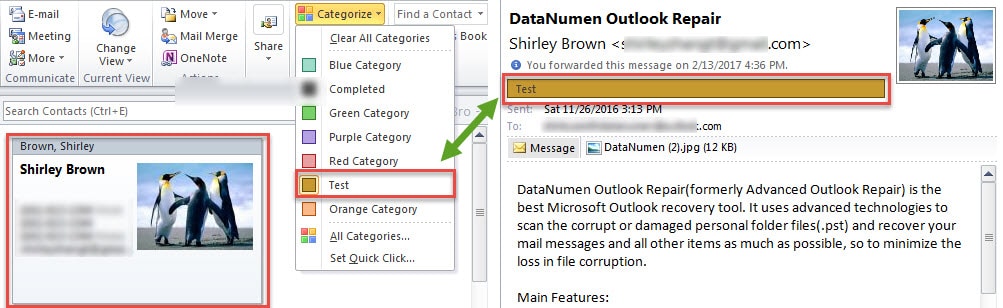
1